巧用注册表编辑器解决U盘被写保护
作者:佚名 来源:雨林木风 2016-04-20 12:27:59
U盘被写保护了怎么办呢?这是不少用户在使用U盘的过程中都会遇到的问题,然而又不能对U盘进行任何操作,这另许多用户们烦恼不已。那么,有什么方法能解决U盘被写保护这一问题呢?小编就和大家说说如何利用注册表编辑器解决U盘被写保护。
1、使用组合键(win键+r)打开运行窗口,并在输入框中输入“regedit”按回车键打开注册表编辑器,如下图所示:
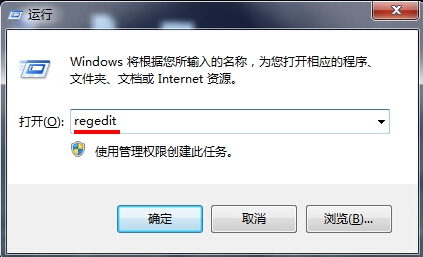
运行窗口
2、在注册表编辑器窗口中依次展开HKEY_LOCAL_MACHINE\SYSTEM\ControlSet002\Control和HKEY_LOCAL_MACHINE\SYSTEM\ControlSet001\Control这两项中是否有StorageDevicePolicies子项且该子项中是否有WriteProtect值,如果有则将其改为0确定保存重启电脑即可,否则执行下一步,如下图所示:
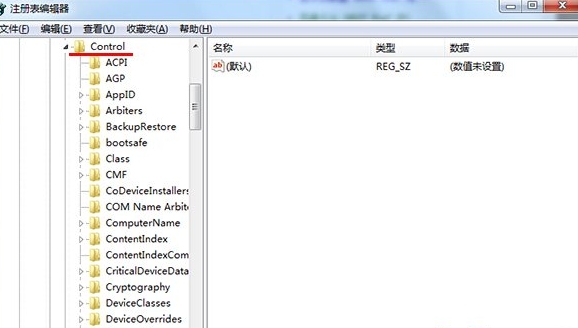
注册表编辑器
3、接着展开HKEY_LOCAL_MACHINE\SYSTEM\CurrentControlSet\Control\StorageDevicePolicies 如无StorageDevicePolicies该项,则新建(在Control上点右键--》新建--》项,将新建项重命名为“StorageDevicePolicies”)即可,如下图所示:
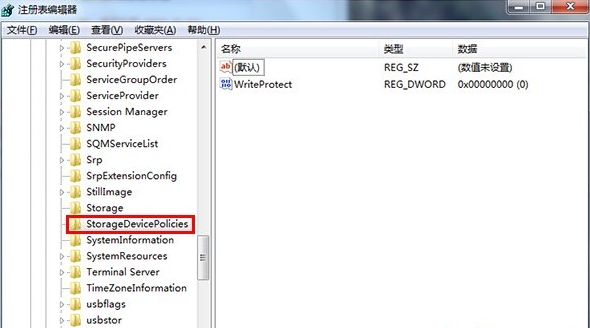
注册表编辑器
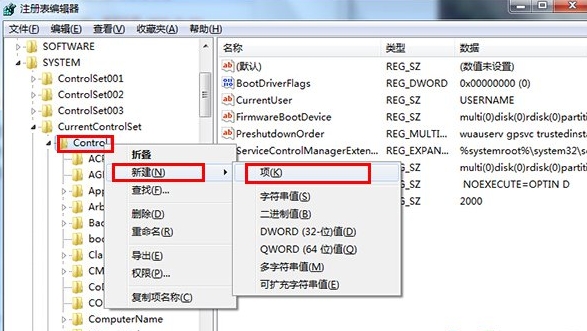
注册表编辑器
4、然后点击新建的StorageDevicePolicies项,在右侧空白处“右键——新建——DWORD(32-位)值(D)”并命名为“WriteProtect”,如下图所示:
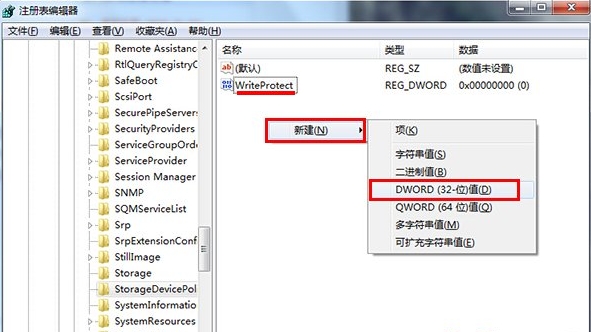
注册表编辑器 可以到雨林木风u盘启动制作工具的官网:www.ylmfu.com 咨询客服,更多精彩内容继续关注。本文由雨林木风u盘启动盘整理发布
相关阅读
- 热门手游
- 最新手游
- 本类周排行
- 本类总排行

























